在当今的数字时代,拥有一个稳定且安全的网络环境对于家庭和办公用户都至关重要。TP-Link作为网络设备的知名品牌,其路由器因其稳定的性能和良好的性价比而受到广大用户的欢迎。而为了更好地管理和配置TP-Link路由器,我们需要首先访问其登录界面。本文将详细介绍TP-Link路由器的登录地址,以及相关设置技巧和解决常见问题的方法。接下来我们将深入探讨TP-Link路由器的登录地址、设置步骤、用户界面详解及常见故障处理。
TP-Link路由器的默认登录地址通常为“192.168.1.1”或“192.168.0.1”。用户可以在浏览器的地址栏中输入这些IP地址,以达到登录界面的目的。具体的登录地址可能因不同的型号而异,因此查看产品说明书中的信息是很有必要的。输入正确的IP地址后,用户将看到一个登录页面,通常要求输入用户名和密码。默认情况下,用户名和密码均为“admin”,但为了网络安全,用户在首次登录时建议立即更改密码。

进行初次设置时,首先确保路由器已正确连接到电源和网络。然后,通过网线将电脑与路由器的LAN口连接,或使用无线方式进行连接。接下来,在浏览器中输入TP-Link的登录地址,输入用户名和密码即可进入管理界面。登录后,用户可根据向导完成基本的设置,包括选择网络类型、设置无线网络名称(SSID)和密码等。完成这些基本设置后,用户就可以开始使用他们的无线网络了。
在TP-Link的管理界面中,用户可以找到许多功能模块,包括网络设置、无线设置、设备管理、安全设置等。每个模块下又有多个选项。例如,在“无线设置”中,用户可以设置无线信道、频段、无线加密方式等。通过这些设置,用户可以根据自己的需求网络性能。此外,TP-Link还提供了访客网络功能,用户可为访客设置一个单独的网络以保护主网络的安全。
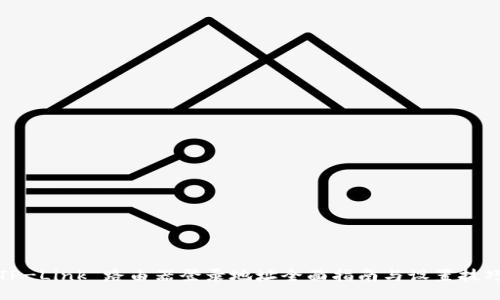
尽管TP-Link路由器的登录过程相对简单,但用户在使用过程中可能会遇到一些问题。以下是常见的几个问题及其解决方案:
如果用户在输入登录地址后无法访问路由器的管理界面,可能存在以下原因:网络连接不稳定、浏览器设置问题、输入的IP地址不正确等。首先,请确保计算机已经成功连接到路由器的网络,无论是通过有线连接还是无线连接。接着,尝试使用不同的浏览器或清除浏览器缓存后再次访问。同时,确认输入的IP地址是否正确。若以上方式仍未解决问题,用户可尝试重启路由器,通常可以解决临时的网络故障。
如果用户忘记了TP-Link路由器的管理员密码,可以通过重置路由器来恢复默认设置。大多数TP-Link路由器在设备底部都有一个重置按钮,长按此按钮大约10秒钟,直到指示灯闪烁。这将清除所有自定义设置,包括密码和网络配置。重置后,用户需要使用默认的管理员用户名和密码登录,并重新配置路由器。请注意,重置操作会导致所有当前的网络设置丢失,因此在执行此操作之前,最好备份当前的设置。
用户在使用TP-Link路由器时,可能会遇到无线信号不稳定的问题。这可以由多种原因引起,包括环境干扰、路由器的位置以及过多的连接设备等。首先,确保路由器放置在开放的空间中,避免放在封闭的柜子或金属物体附近。其次,检查周围是否有其他电子设备(如微波炉、蓝牙设备等)可能影响信号。用户还可以尝试更改无线频道,选择一个较少使用的频道,以减少干扰。此外,将路由器固件更新到最新版本也是保障网络稳定的有效方式。
为了提升TP-Link路由器的性能,用户可以采取一系列措施。首先,定期重启路由器,有助于清除缓存和临时错误。其次,可以设置QoS(服务质量)功能,以优先处理重要流量。对于使用智能家居设备的用户,可以考虑为这些设备分配静态IP地址,以提高其性能和访问速度。此外,使用TP-Link提供的管理应用程序,可以实时监控网络流量,并进行相应的调整和。
通过熟悉TP-Link路由器的登录地址及其设置,用户可以充分利用其强大的功能,提升家庭和办公环境中的网络质量。此外,通过解决常见的登录问题和设置,用户将能享受到更稳定、高效的网络体验。在网络日益重要的今天,掌握这些基本的设置技巧和故障排除方法,无疑是提升用户网络管理能力的重要一步。